De optie Volume uitbreiden is grijs of uitgeschakeld in Windows 11/10
Als je merkt dat de optie Volume uitbreiden grijs wordt(Extend Volume option is grayed out) weergegeven of is uitgeschakeld in Schijfbeheertool(Disk Management Tool) in Windows 11/10/8/7 , dan zal dit bericht uitleggen waarom dit gebeurt en wat je eraan kunt doen. We kunnen het ingebouwde hulpprogramma Schijfbeheer(Disk Management Tool) of de opdrachtregelprogramma's Diskpart of Fsutil(Diskpart or Fsutil) gebruiken om partities te maken, de grootte ervan aan te passen, uit te breiden en te verwijderen. Maar wat als de optie Volume uitbreiden grijs wordt weergegeven of de opdracht (Extend)Uitbreiden(Extend) mislukt?
Met het Windows -besturingssysteem kunt u elk volume uitbreiden, op voorwaarde dat er aan de rechterkant vrije of niet-toegewezen ruimte is. Als er geen niet-toegewezen ruimte is, wordt u deze optie niet aangeboden en wordt deze grijs weergegeven.
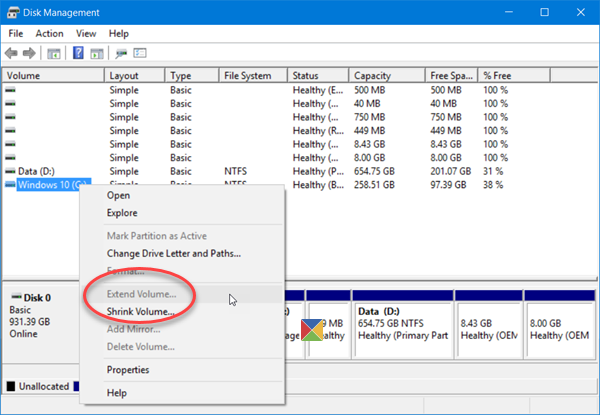
Waarom is de optie Volume uitbreiden(Extend) grijs weergegeven?
Dit kunnen de mogelijke redenen zijn waarom de optie Volume uitbreiden(Extend) grijs wordt weergegeven. Dit kan gebeuren als er geen niet-toegewezen ruimte op uw harde schijf is. Ook als er geen aaneengesloten niet-toegewezen ruimte of vrije ruimte is achter de partitie die u wilt uitbreiden. Ten slotte kan Windows niet uitbreiden is een FAT- of andere indelingspartitie.
Hoe los ik de optie Volume uitbreiden(Extend) grijs op?
Als u het volume moet uitbreiden, moet u de partitie aan de rechterkant verwijderen, dwz achter de partitie die u wilt uitbreiden, en niet-toegewezen ruimte creëren.
Als u uw Data Drive wilt uitbreiden, is er een tijdelijke oplossing. Stel(Say) dat u een systeemschijf hebt - C(System Drive – C) en een gegevensschijf - D. U wilt de D-schijf uitbreiden, maar de optie is grijs weergegeven. Wat u kunt doen, is de systeemschijf verkleinen(System Drive) om niet-toegewezen ruimte te creëren, die zich aan de linkerkant bevindt. Maak een nieuw volume met deze niet-toegewezen ruimte. Verplaats vervolgens uw gegevens van de D-schijf naar dit nieuwe volume. Nadat u dit hebt gedaan, verwijdert u D Drive en kunt u de nieuwe schijf uitbreiden, omdat er nu niet-toegewezen ruimte aan de rechterkant is.
Als u uw C- of systeemschijf(System Drive) wilt uitbreiden, kopieer dan al uw gegevens van uw D- of gegevensschijf naar een externe schijf of (Drive)USB . Verwijder vervolgens het D-volume. Nu kunt u C Volume uitbreiden. Gebruik de gewenste ruimte en maak vervolgens met de resterende niet-toegewezen ruimte een nieuw volume en noem het D. Breng nu uw gegevens terug naar de D-schijf vanaf de externe schijf.
Een paar opmerkingen over het uitbreiden van volumes, zoals vermeld door TechNet :
- De partitie moet een bijbehorend volume hebben voordat deze kan worden uitgebreid.
- Voor basisvolumes moet de niet-toegewezen ruimte zich op dezelfde schijf bevinden en moet deze de partitie volgen die u wilt uitbreiden. Dat wil zeggen, het moet aan de rechterkant verschijnen in Schijfbeheer(Disk) .
- Een dynamisch eenvoudig of spanned volume kan worden uitgebreid naar elke lege ruimte op elke dynamische schijf.
- Als de partitie eerder was geformatteerd met NTFS , wordt het bestandssysteem automatisch uitgebreid om de grotere partitie te vullen en treedt er geen gegevensverlies op.
- Als de partitie eerder is geformatteerd met een ander bestandssysteem dan NTFS , kan de opdracht Extend mislukken.
- Als de partitie niet eerder was geformatteerd met een bestandssysteem, zou de partitie worden uitgebreid.
Waarom is Volume uitbreiden uitgeschakeld in Windows 11/10 ?
Wanneer u de optie Volume uitbreiden(Extend) grijs ziet op uw computer, betekent dit dat er geen niet-toegewezen ruimte op uw harde schijf is. Omdat er geen niet-toegewezen ruimte is na de C-partitieschijf, is de optie " Volume uitbreiden(Extend) " uitgeschakeld. In deze situatie kunt u eerst wat ruimte vrijmaken, daarna kunt u uw partities uitbreiden.
Er is een aantal gratis Partition Manager-software(free Partition Manager software) die het verwijderen, samenvoegen en uitbreiden van volumes kan vergemakkelijken. Misschien wil je ze eens bekijken.
TIP : Zie dit bericht als de optie Volume verwijderen grijs is(Delete Volume option is greyed out) .
Related posts
Een volume- of schijfpartitie verwijderen in Windows 11/10
Hoe te controleren of een schijf GPT- of MBR-partitie gebruikt in Windows 11/10
Harde schijven verwisselen in Windows 11/10 met Hot Swap
Hoe het Disk Signature Collision-probleem in Windows 11/10 op te lossen?
Laat Schijfopruimingstool ALLE tijdelijke bestanden verwijderen in Windows 11/10
Schakel netwerkverbindingen in in moderne stand-by op Windows 11/10
Microsoft Intune synchroniseert niet? Forceer Intune om te synchroniseren in Windows 11/10
Hoe de harde schijf te partitioneren in Windows 11
Beste gratis RAID-software voor Windows 11/10
6 gratis schijfpartitiesoftware voor Windows 10
Schijfbeheer openen in Windows 11/10
Hoe het detailvenster in Verkenner te tonen in Windows 11/10
Wat is door het systeem gereserveerde partitie in Windows 11/10
Gratis Disk Space Analyzer-software voor Windows 11/10
Beste gratis Tijdschema-software voor Windows 11/10
COM-surrogaat hoog CPU- of schijfgebruik in Windows 11/10
Hoe de ingebouwde tools van Charmap en Eudcedit van Windows 11/10 te gebruiken
Een harde schijf of schijf formatteren in Windows 11/10
Hoe de gezondheid van de harde schijf in Windows 11/10 te controleren met WMIC
Hoe 100% schijf, hoge CPU, hoog geheugengebruik te repareren in Windows 11/10
